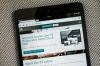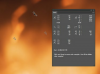Проектирайте и отпечатайте вашия банер с помощта на Microsoft Word.
Кредит на изображението: Creatas Images/Creatas/Getty Images
Отпечатването на банери с Microsoft Word е сравнително лесно. Ако планирате да отпечатате вашия банер върху хартия за банери, а не на хартия за принтер с размери 8 1\2 на 11 инча, ще ви е необходим принтер, който може да побере хартията, която планирате да използвате. Стартирайте нов банер в Word, като използвате шаблон или от нулата. Отпечатването на банер с Microsoft Word не изисква технически опит и е много подобно на отпечатването на нормален документ в Word.
Създаване на нов оригинален банер
За да създадете банер от нулата, изберете раздела „Оформление на страницата“ и след това щракнете върху „Размер“, след това „Още размери на хартията“. Вие може да въведете ширината и височината на вашия банер и след това да продължите да въвеждате съдържание и изображения, за да създадете своя банер.
Видео на деня
Създаване на банер от шаблон
Достъп до шаблони на Word чрез менюто "Файл". Кликнете върху „Ново“ и потърсете ключовата дума „банер“ в полето за търсене. Изберете подходящ шаблон от показания списък. След това можете да редактирате банера по какъвто и да е начин, като промените предварително зададените заглавия, стила на шрифта или цветовете.
Относно текста и изображенията
Заместващият текст и изображения могат да бъдат заменени с клипарт, снимка от файл или картина от цифров фотоапарат или скенер. За изображения, просто щракнете с десния бутон върху изображението за място, изберете вашия източник от контекстното меню и отидете до местоположението на изкуството. Щракнете върху „Вмъкване“, за да промените снимката. Ако устройството, от което качвате, е скенер, не забравяйте да изберете „Качество на печат. Ако източникът е цифров фотоапарат, щракнете върху „Персонализирано вмъкване“ и след това следвайте инструкциите на екрана.
Текстовите заместители могат да бъдат заменени, като щракнете двукратно върху текста за място и въведете текста, който искате да се показва на вашия банер. Като алтернатива можете да добавите текстово поле или текстово изкуство.
Как да отпечатате завършен банер
Отпечатването на завършен банер върху банерна хартия изисква използване на принтер, който поддържа размер на хартия за банер. Можете да проверите дали вашият банер поддържа това, като щракнете върху „Настройка на страницата“, раздела „Принтер и хартия“ и след това „Хартия“.
За да отпечатате, изберете "Ctrl-P", за да стартирате диалоговия прозорец Печат. Изберете опциите, които най-добре отговарят на вашия банер – например портретна или пейзажна ориентация или броя на страниците, които искате да отпечатате. Вероятно ще печатате едностранно, така че се уверете, че "двете страни" не е отметнато. По избор можете да преоразмерите банера, като изберете „2 страници на лист“, което ще го направи по-малък. Можете също да промените мащаба, като щракнете върху „Мащаб към размер на хартията“. След като финализирате всичките си опции, щракнете върху бутона „Печат“.